फ़ॉर्म 10 IEA > उपयोगकर्ता नियमावली
1.अवलोकन
निर्धारण वर्ष 2024-25 से प्रभावी, नई कर व्यवस्था को डिफ़ॉल्ट कर व्यवस्था के रूप में निर्धारित किया गया है। इसका मतलब यह है कि यदि करदाता पुरानी व्यवस्था को चुनने का अपना इरादा निर्दिष्ट नहीं करता है, तो आयकर नई व्यवस्था के अनुसार देय होगा।
धारा 115BAC(6)(ii) के अनुसार बिना किसी कारोबार या व्यावसायिक आय वाले करदाता कर विवरणी फ़ाइल करते समय सीधे नई कर व्यवस्था से बाहर निकल सकते हैं।
हालाँकि, व्यवसाय और पेशे से आय वाले व्यक्तियों, एच.यू.एफ., ए.ओ.पी. (सहकारी समितियों के अलावा), बी.ओ.आई. और कृत्रिम न्यायिक व्यक्तियों (ए.जे.पी.) के लिए, पुरानी कर व्यवस्था के लिए प्राथमिकता को बताने के लिए फ़ॉर्म 10 IEA फ़ाइल करना आवश्यक है। ऐसे व्यक्ति यदि अपनी कर व्यवस्था को नई से पुरानी में बदलना चाहते हैं या नई योजना में फिर से प्रवेश करना चाहते हैं तो उन्हें धारा 139(1) के तहत निर्दिष्ट समय सीमा के भीतर अनिवार्य रूप से फ़ॉर्म 10-IEA जमा करना चाहिए।
2. फ़ॉर्म भरने के लिए आवश्यक शर्तें
- मान्य उपयोगकर्ता आई.डी. और पासवर्ड।
- करदाता की कुल आय में कारोबार आय शामिल है।
3. फ़ॉर्म के बारे में
3.1. प्रयोजन.
व्यावसायिक मामलों के लिए, फ़ॉर्म 10-IEA को अधिसूचना संख्या .43/2023 तिथि 21 जून 2023 के माध्यम से अधिसूचित किया गया है, जिसका उपयोग करदाता पुरानी या नई व्यवस्था के बीच चयन करने के अपने अधिकार का प्रयोग करने के लिए कर सकते हैं।यह फ़ॉर्म जीवनकाल में दो बार फ़ाइल किया जा सकता है अर्थात् एक नई कर व्यवस्था से बाहर निकलने के लिए और एक नई कर व्यवस्था में फिर से प्रवेश करने के लिए।
3.2. इसका उपयोग कौन कर सकता है?
कारोबार आय वाले करदाता नई कर व्यवस्था में "बाहर निकलें या पुनः प्रवेश करें" करने के लिए फ़ॉर्म 10 IEA का उपयोग कर सकते हैं।
4. एक नज़र में फ़ॉर्म
फ़ॉर्म 10 IEA को तीन भागों में बांटा गया है:
- मूल सूचना,
- अतिरिक्त सूचना
- घोषणा और सत्यापन
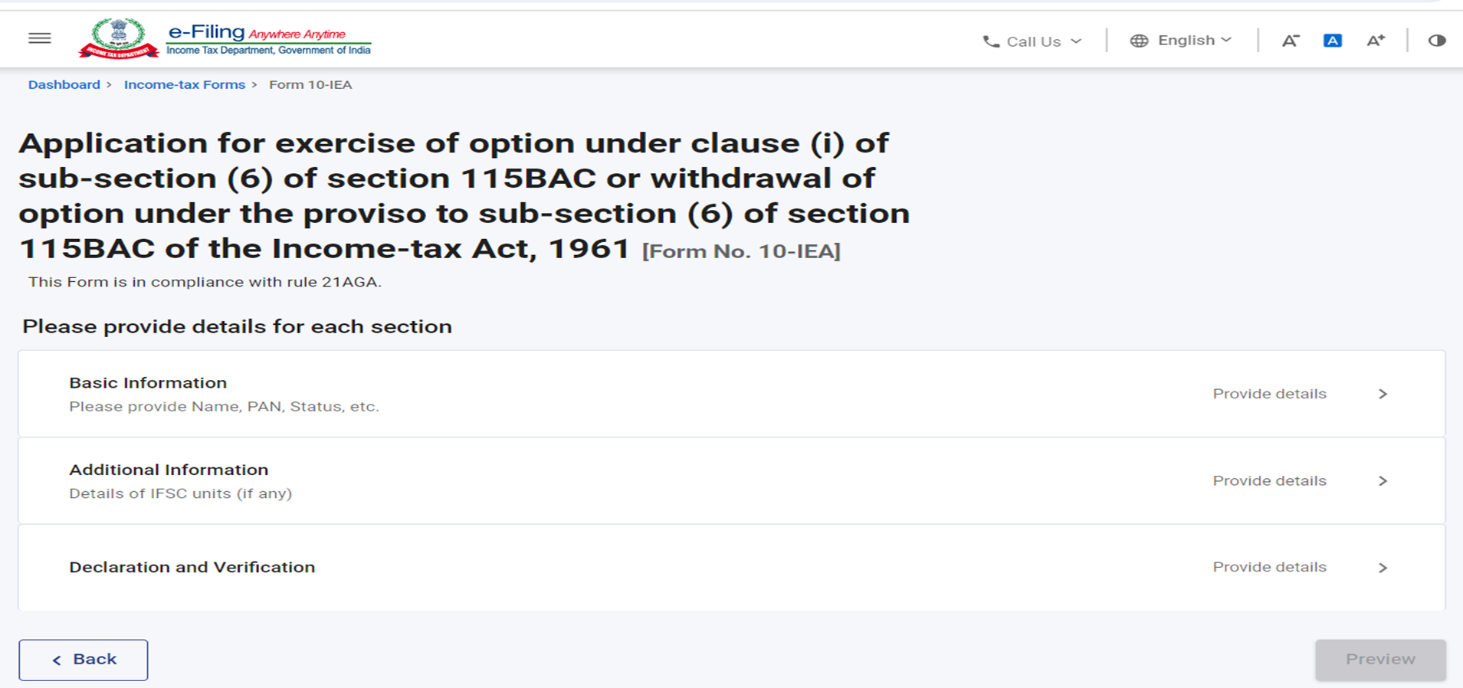
यहां फ़ॉर्म 10 IEA की धाराओं का एक क्विक टूर दिया गया है:
4.1. मूल सूचना
भाग 1 मूल सूचना (निर्धारिती का नाम, पैन, निर्धारण वर्ष और व्यक्ति की स्थिति) है जो फ़ॉर्म में पहले से भरी हुई होगी। यदि पहली बार फ़ॉर्म फ़ाइल किया जा रहा है तो बाहर निकले का विकल्प स्वतः-चयनित हो जाएगा और यदि सिस्टम में बाहर निकले के विकल्प के साथ मान्य फ़ॉर्म है, तो पुनः प्रवेश विकल्प स्वतः चयनित हो जाएगा।
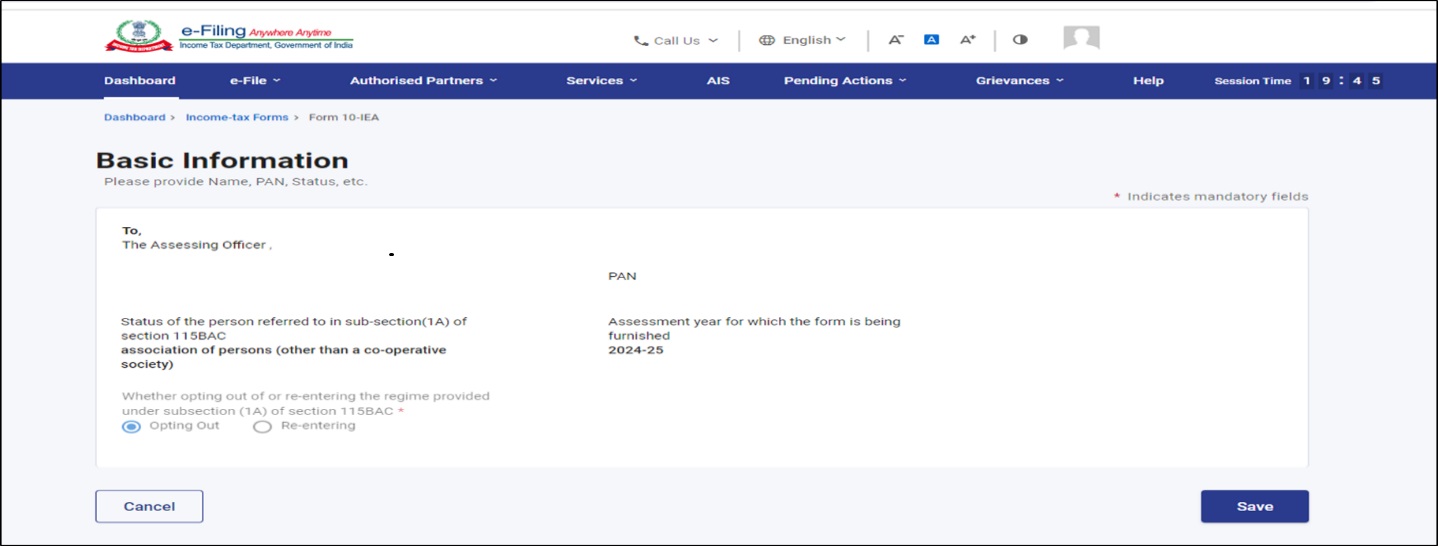
4.2. अतिरिक्त सूचना
भाग 2 अतिरिक्त सूचना से संबंधित है जहां निर्धारिती को आई.एफ.एस.सी. इकाई (यदि कोई हो) से संबंधित अतिरिक्त सूचना देनी होती है।
कृपया ध्यान दें: यदि आप नई कर व्यवस्था से निकल रहे हैं तो यह अतिरिक्त सूचना पैनल अक्षम हो जाएगा
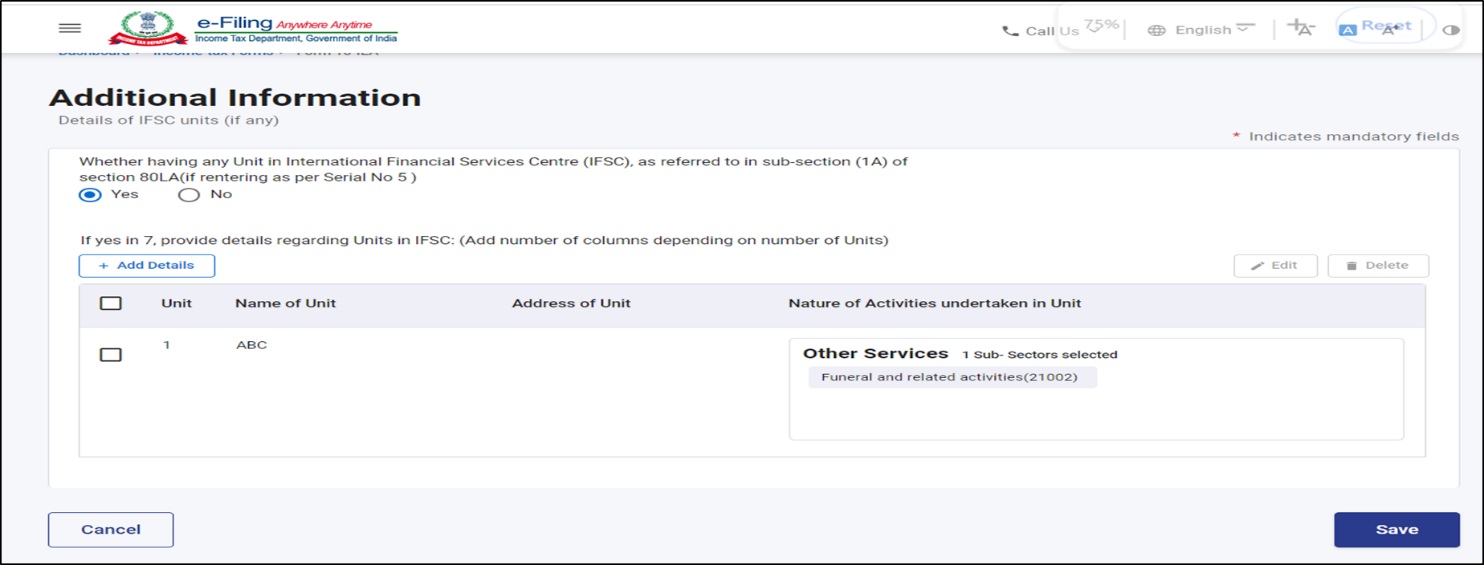
4.3. घोषणा और सत्यापन
भाग 3 नई कर व्यवस्था से बाहर निकलने या उसमें पुनः प्रवेश करने के लिए करदाता द्वारा घोषणा और सत्यापन है।
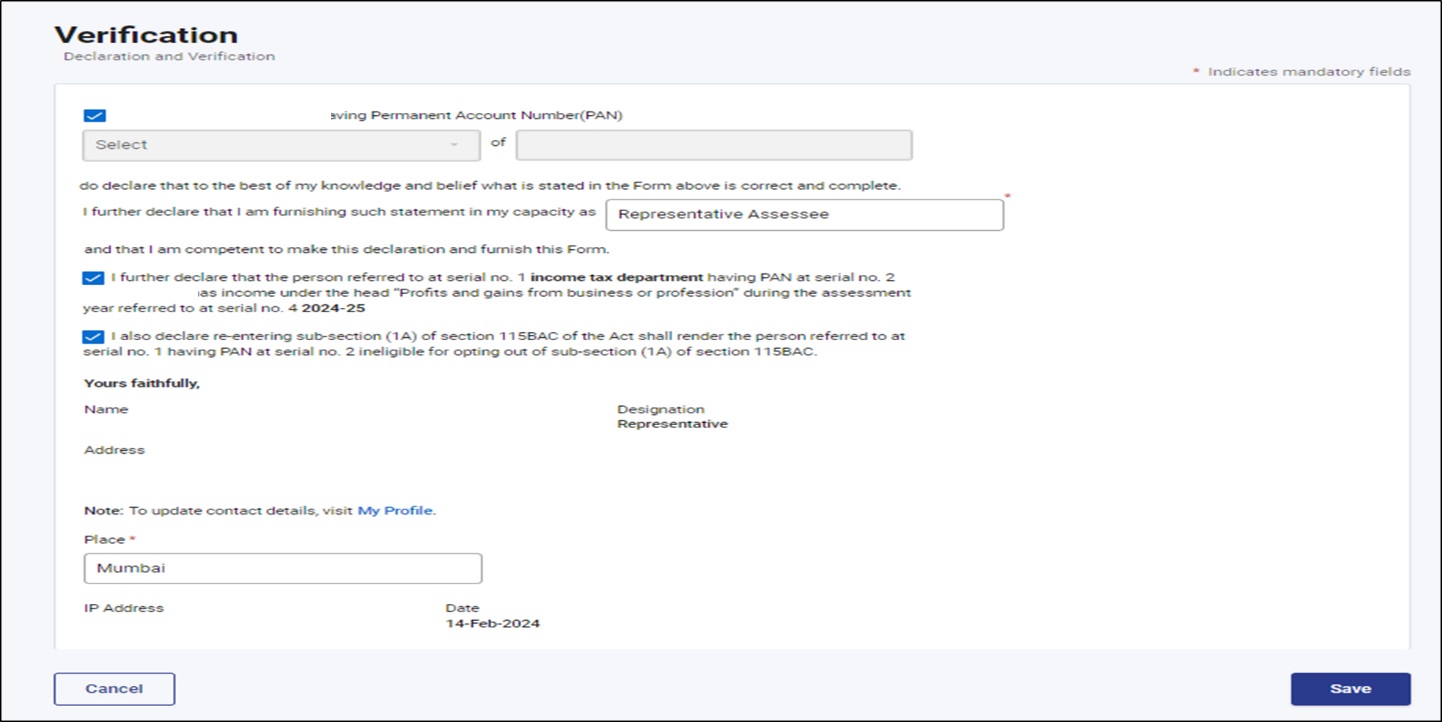
5. एक्सेस और जमा कैसे करें
5.1. करदाता द्वारा फ़ॉर्म 10 IEA फ़ाइल करना
चरण 1: ई-फ़ाइलिंग पोर्टल पर जाएं और लॉगइन पर क्लिक करें।
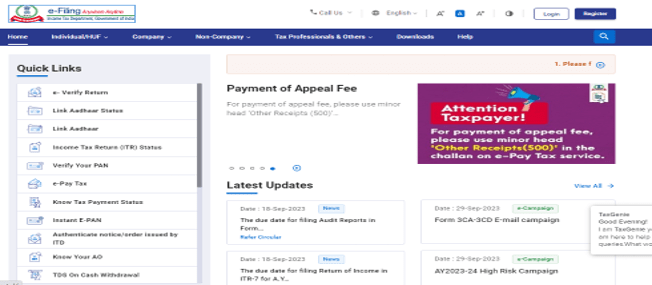
चरण 2: लॉगइन पेज पर अपनी उपयोगकर्ता आई.डी. और पासवर्ड दर्ज करें।
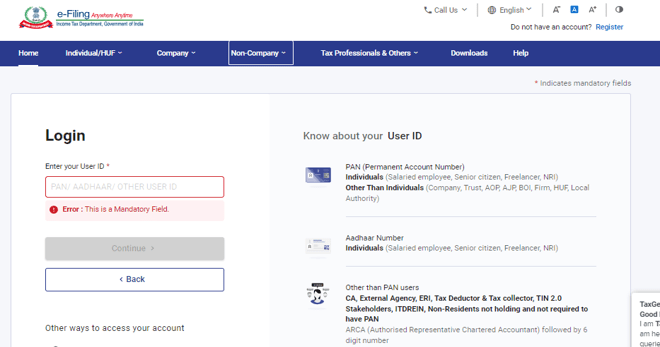
चरण 3: अपने डैशबोर्ड पर, ई-फ़ाइल मेन्यू > आय कर फ़ॉर्म > फ़ाइल आयकर फ़ॉर्म पर जाएं।
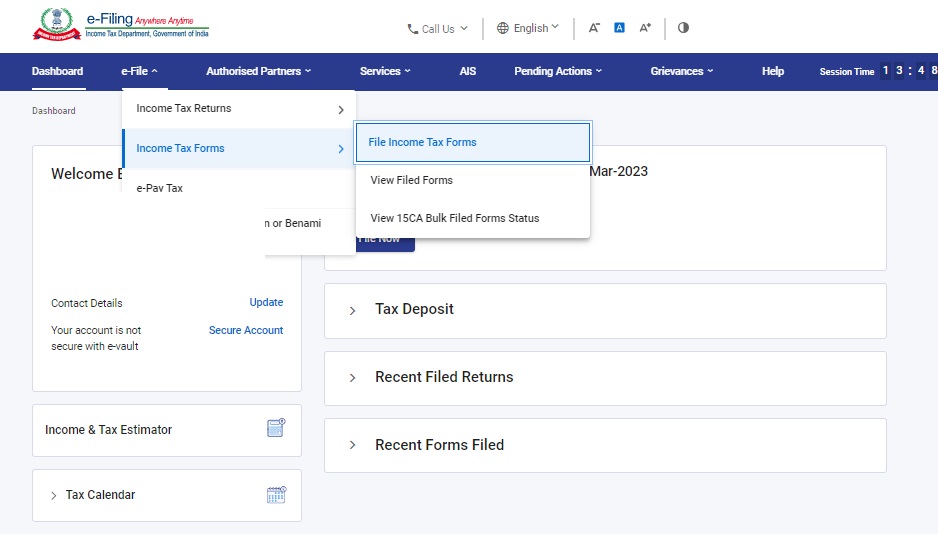
चरण 4: पेज पर - आय कर फ़ॉर्म फ़ाइल करें -'कारोबार/व्यावसायिक आय वाले व्यक्ति -विकल्प-फ़ॉर्म -10IEA का चयन करें।
वैकल्पिक रूप से, फ़ॉर्म फ़ाइल करने के लिए सर्च बॉक्स में फ़ॉर्म 10IEA दर्ज करें।
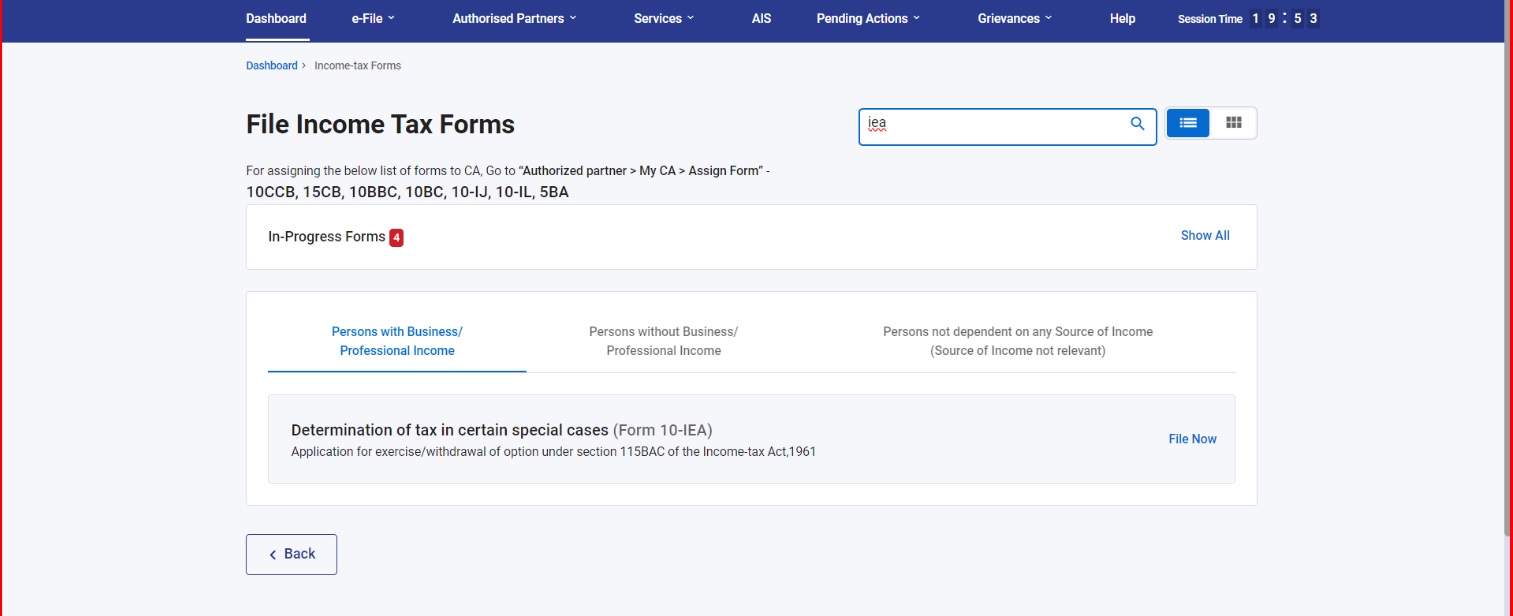
चरण 5: फ़ॉर्म 10 IEA पेज पर, सुसंगत निर्धारण वर्ष का चयन करें और जारी रखें पर क्लिक करें।
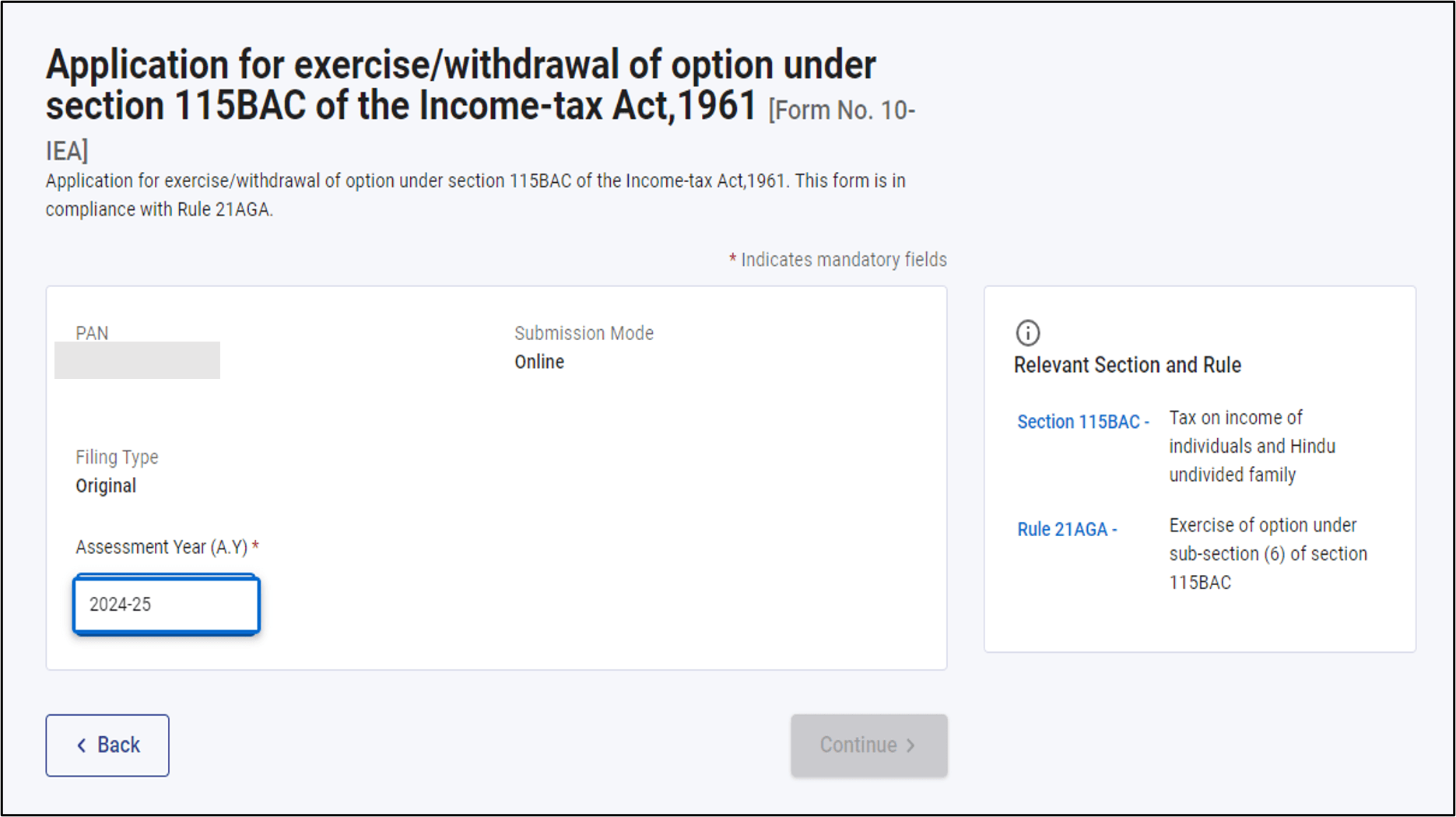
स्टेप 6: फ़ॉर्म भरने के लिए आवश्यक दस्तावेजों की जाँच करें और प्रारंभ करें पर क्लिक करें
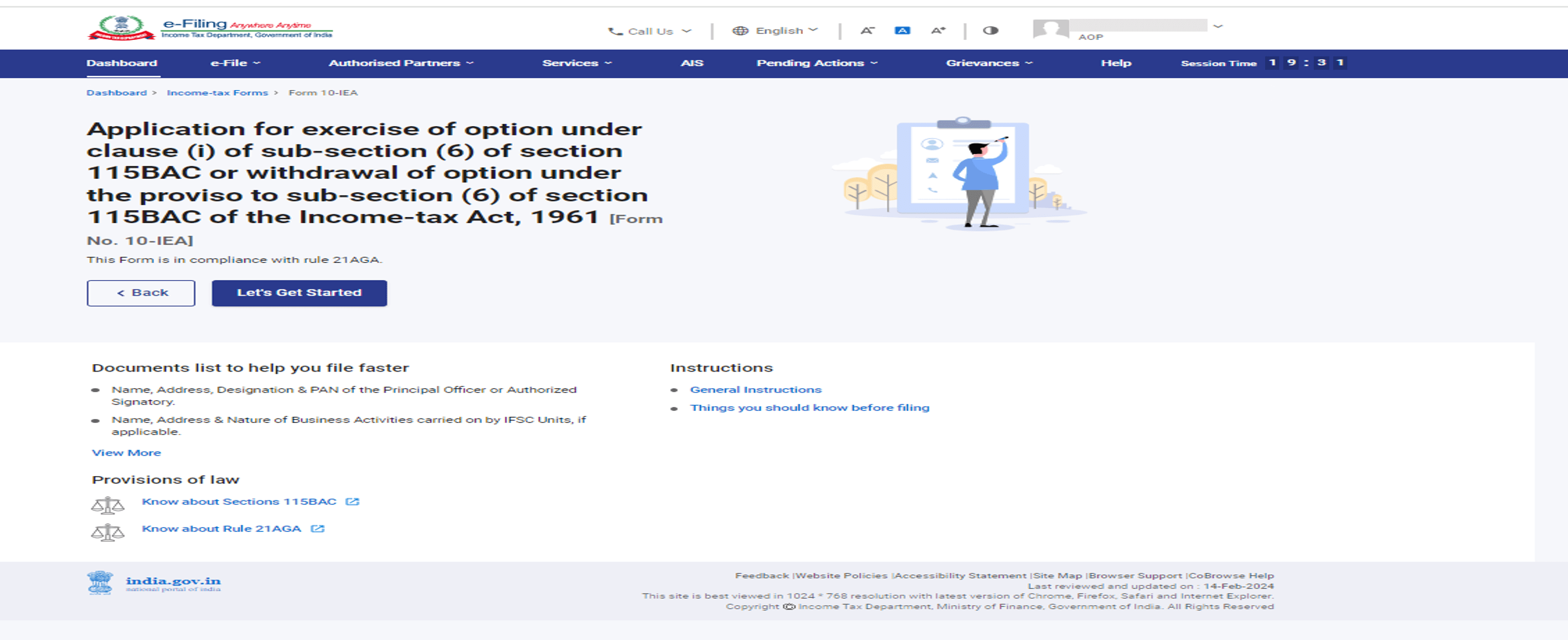
चरण 7: यदि निर्धारण वर्ष के दौरान आपकी आय "कारोबार या व्यवसाय से लाभ और अभिलाभ" शीर्ष के तहत है, तो हाँ चुनें।
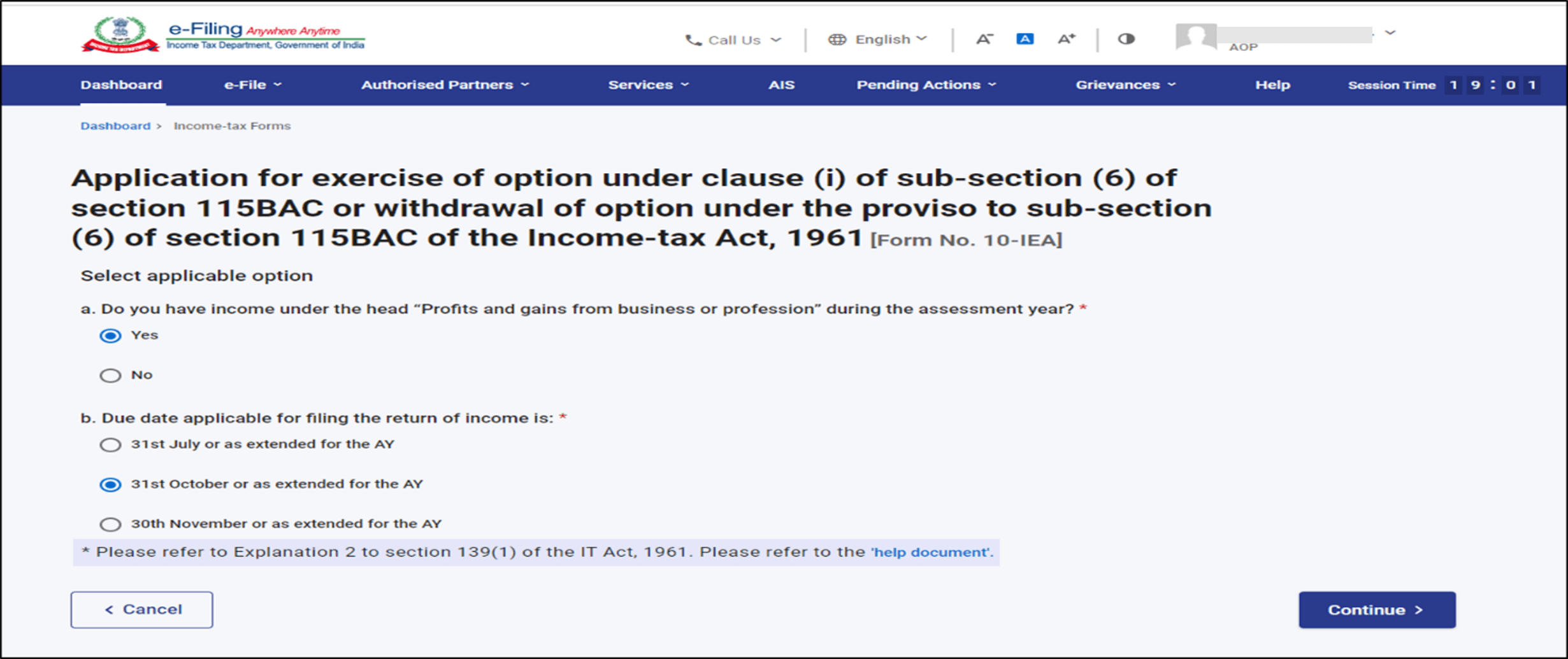
कृपया ध्यान दें:
- कारोबार या व्यवसाय से आय वाले व्यक्तियों, एच.यू.एफ., ए.ओ.पी. (सहकारी समितियों के अलावा), बी.ओ.आई. और ए.जे.पी. द्वारा नई कर व्यवस्था से बाहर निकलने या फिर से प्रवेश करने के लिए फ़ॉर्म 10-IEA जमा करना अनिवार्य है।
- बिना किसी कारोबार या व्यवसाय आय वाले व्यक्ति, एच.यू.एफ. नई कर व्यवस्था से बाहर निकल सकते हैं या अपना आयकर विवरणी फ़ाइल करते समय सीधे नई कर व्यवस्था में फिर से प्रवेश कर सकते हैं।
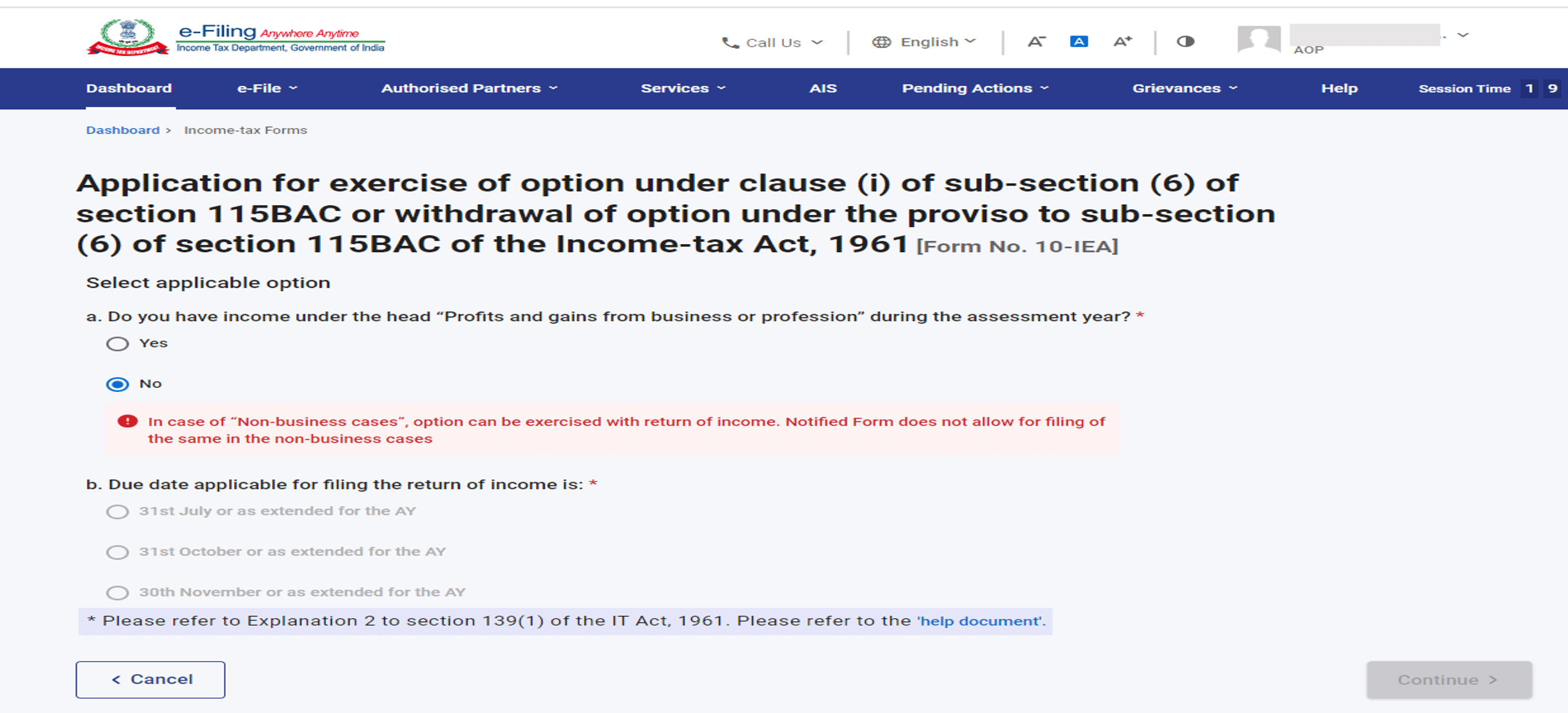
चरण 8: आय की विवरणी फ़ाइल करने के लिए लागू नियत तारीख का चयन करें और जारी रखें पर क्लिक करें।
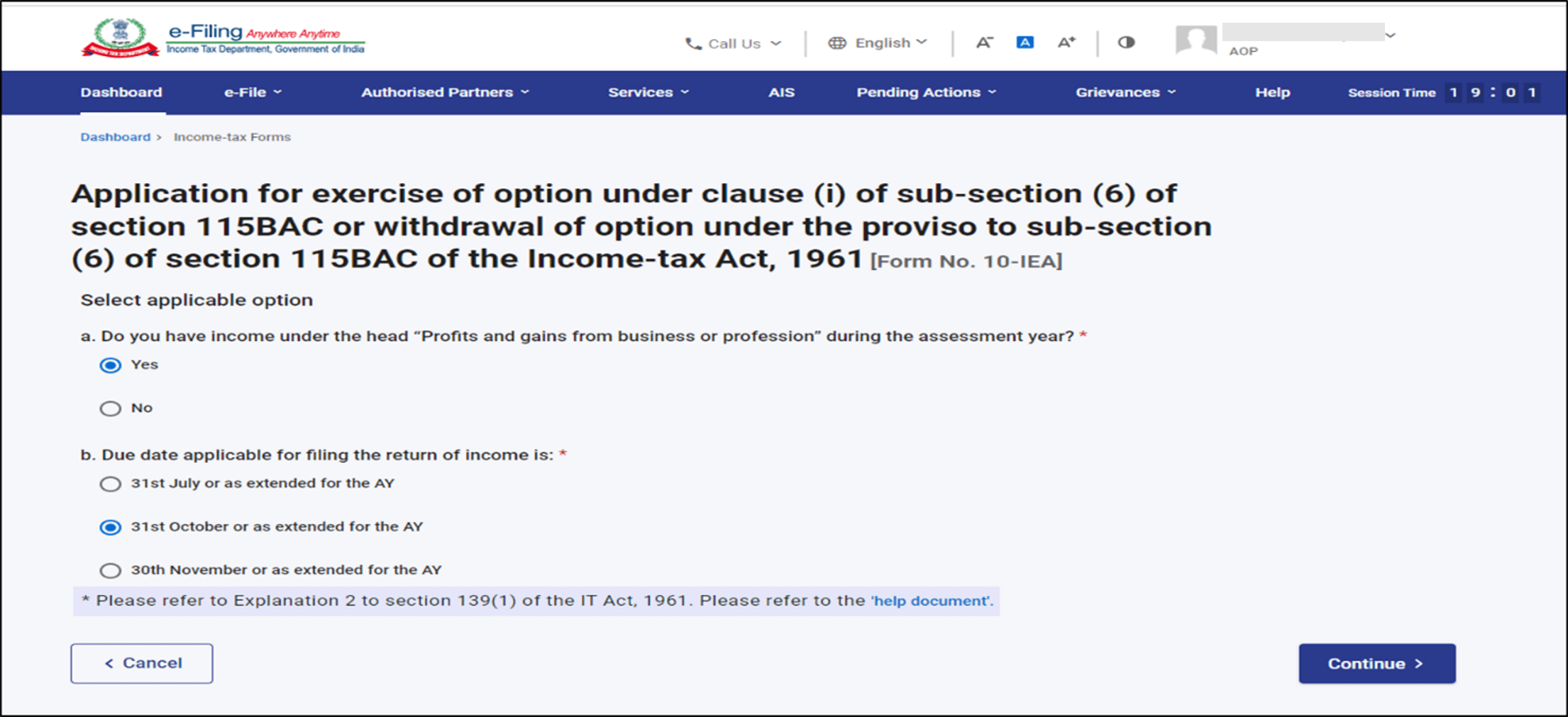
ध्यान दें: आप लागू देय तिथि का चयन करने में सहायता के लिए सहायता दस्तावेज़ हाइपरलिंक पर क्लिक करके "सहायता दस्तावेज़" का भी उपयोग कर सकते हैं।
चरण 9: व्यवस्था के चयन की पुष्टि करें।
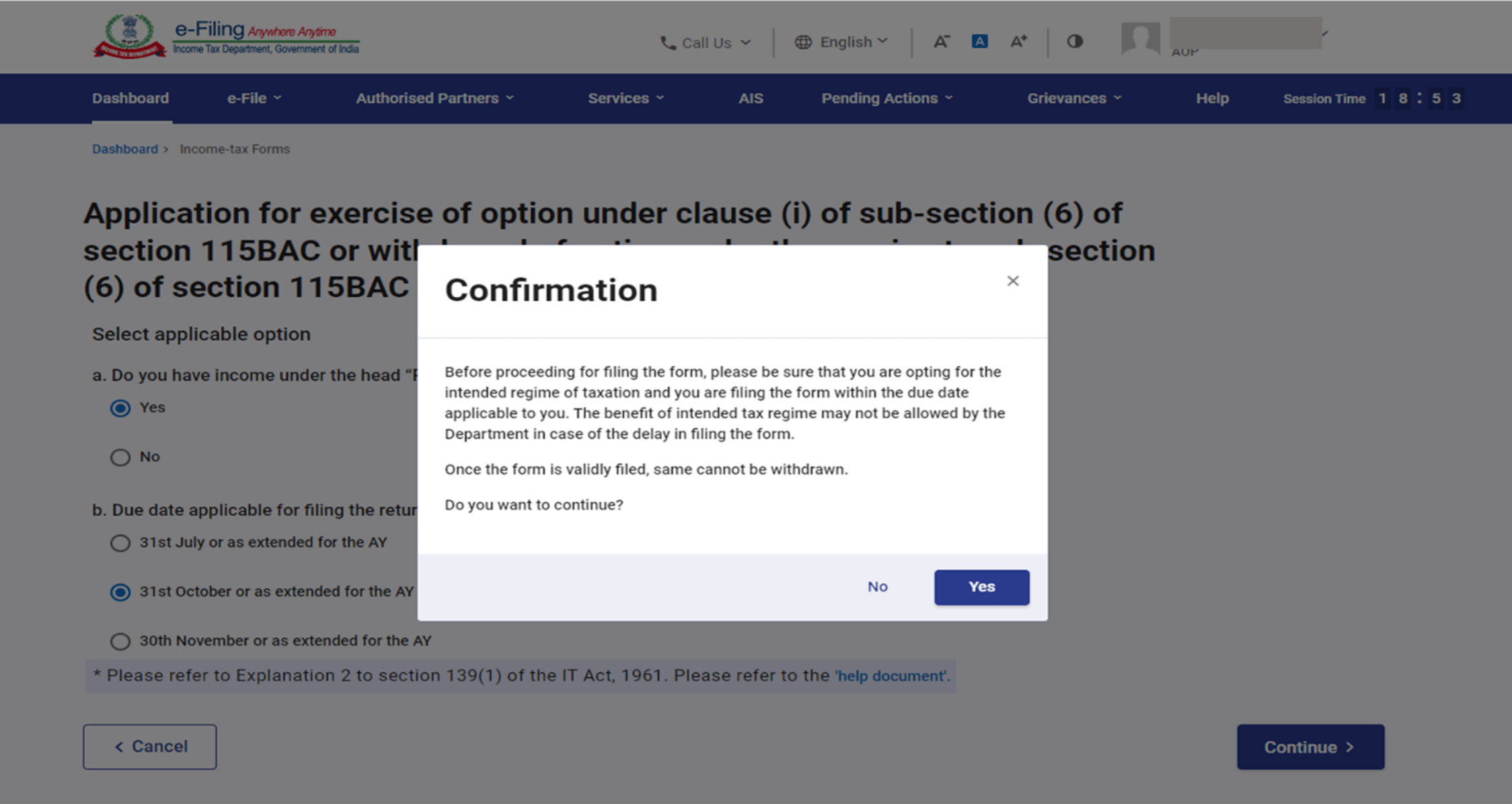
स्टेप 7: फ़ॉर्म में तीन अनुभाग हैं - प्रत्येक अनुभाग की पुष्टि करें।मूल जानकारी अनुभाग पर क्लिक करें
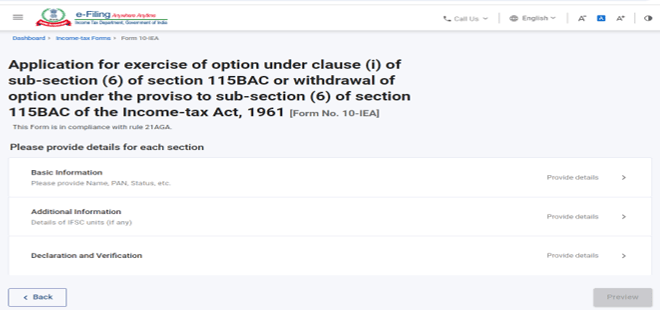
चरण 7: मूल सूचना अनुभाग में, आपकी मूल सूचना पहले से भरी हुई होगी। यदि पहली बार फ़ॉर्म फ़ाइल किया जा रहा है तो बाहर निकले का विकल्प स्वतः-चयनित हो जाएगा और यदि सिस्टम में बाहर निकले के विकल्प के साथ मान्य फ़ॉर्म है, तो पुनः प्रवेश विकल्प स्वतः चयनित हो जाएगा। सेव पर क्लिक करें।
ऑप्ट आउट:
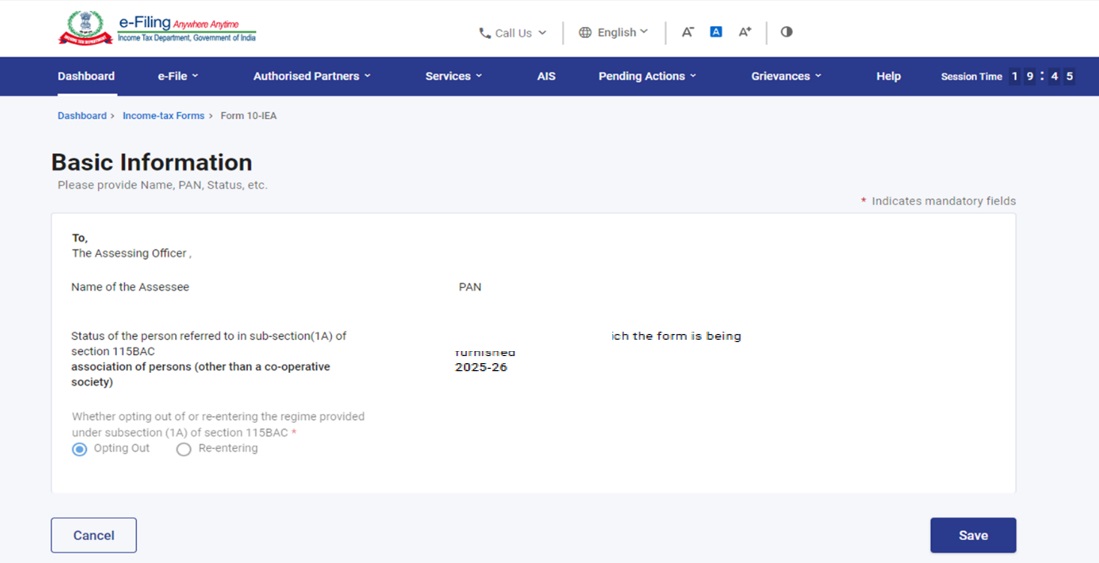
पुनः प्रवेश:
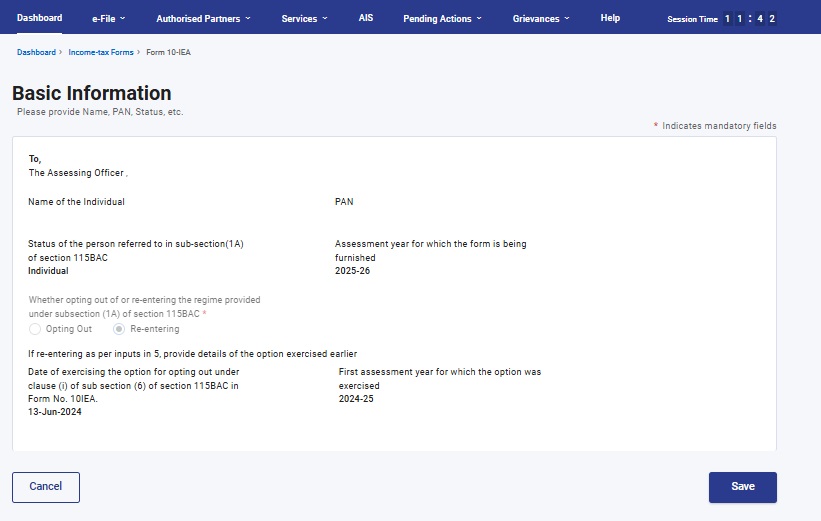
चरण 8: आईएफएससी यूनिट से संबंधित अतिरिक्त जानकारी अनुभाग में आवश्यक विवरण (यदि कोई हो) भरें और सहेजें पर क्लिक करें।
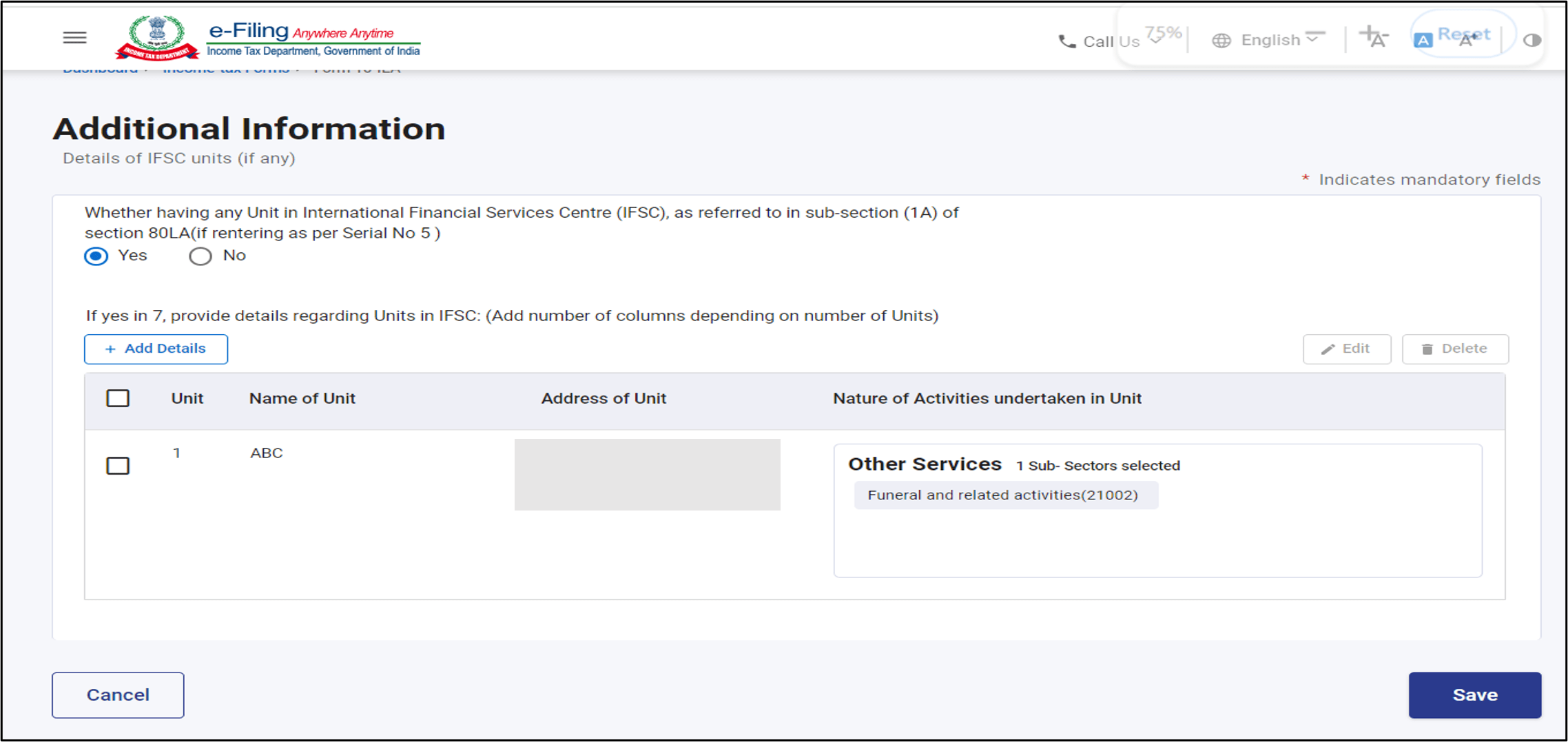
यदि आप नई कर व्यवस्था से बाहर निकल रहे हैं, तो यह अतिरिक्त सूचना पैनल अक्षम हो जाएगा
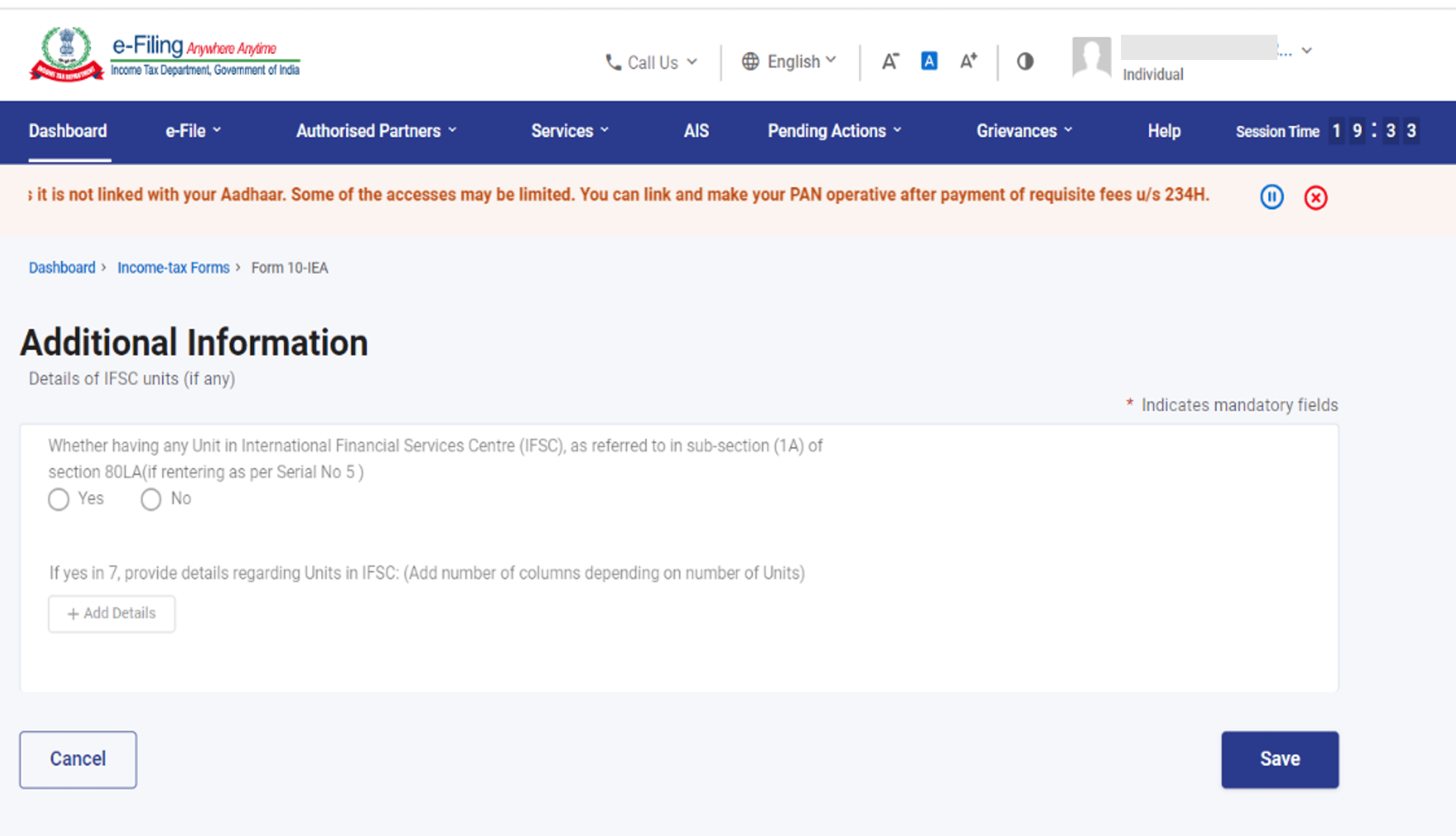
चरण 8: फ़ॉर्म के घोषणा और सत्यापन अनुभाग में जरूरी सूचना भरें और सहेजें पर क्लिक करें।
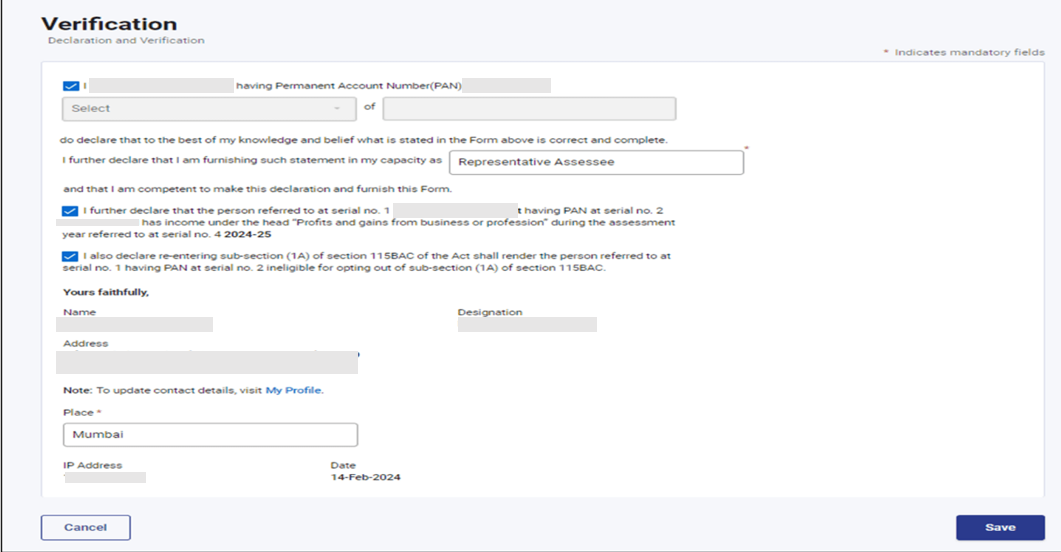
चरण 9: फ़ॉर्म में दिए गए सभी ब्यौरों की जाँच करें। आप संपादित करें बटन पर क्लिक करके ब्यौरा संपादित कर सकते हैं अन्यथा ई-सत्यापन के लिए आगे बढ़ें बटन पर क्लिक करें।
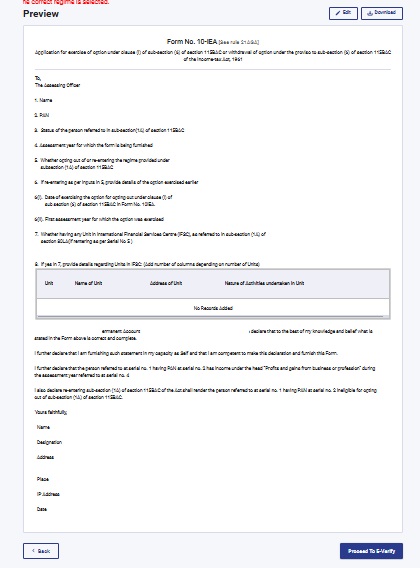
चरण 10: फ़ॉर्म को सत्यापित करने के लिए नीचे दिए गए विकल्पों में से ई-सत्यापन करना चुनें।
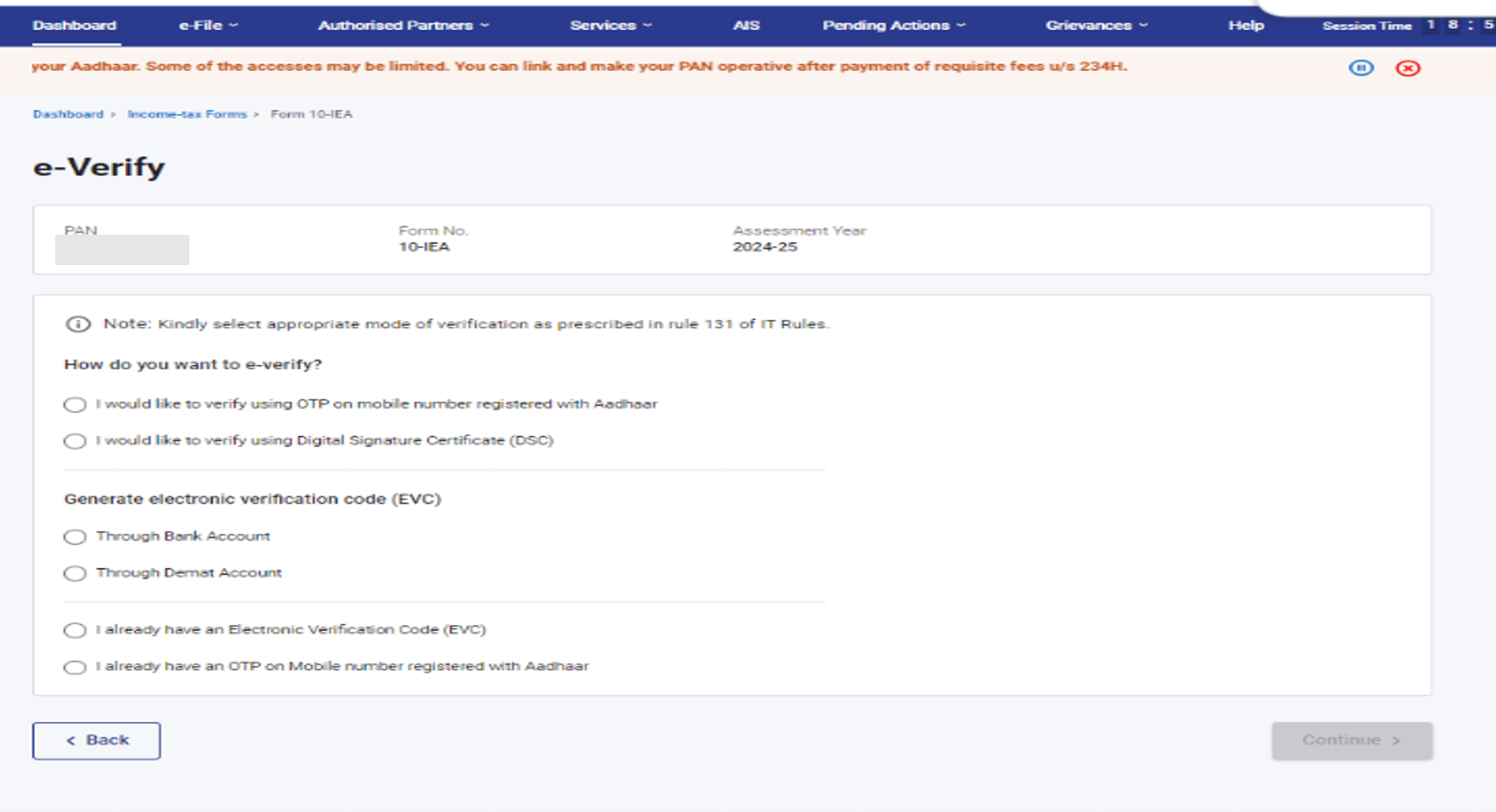
चरण 11: सत्यापन के बाद फ़ॉर्म जमा करने के लिए ''हां'' पर क्लिक करें।
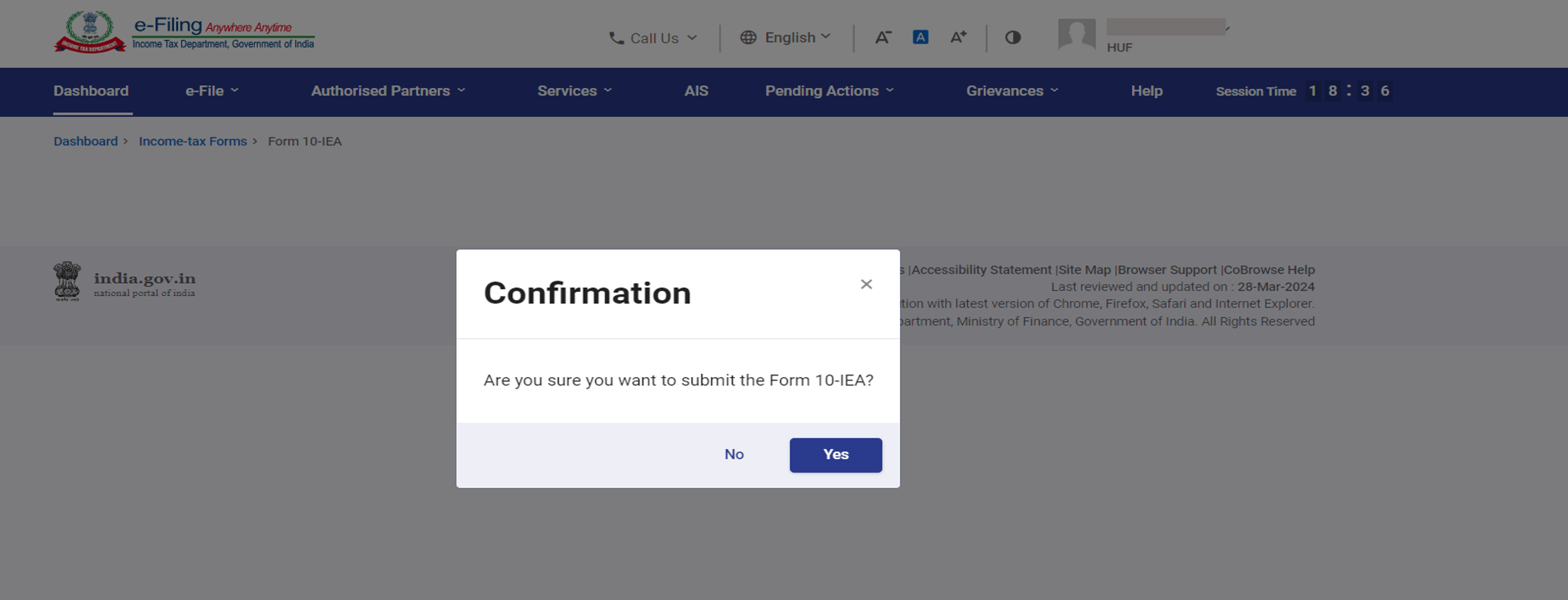
चरण 12: अब फ़ॉर्म सफलतापूर्वक जमा हो गया है, भविष्य के संदर्भ के लिए लेन-देन आई.डी. नोट करें।
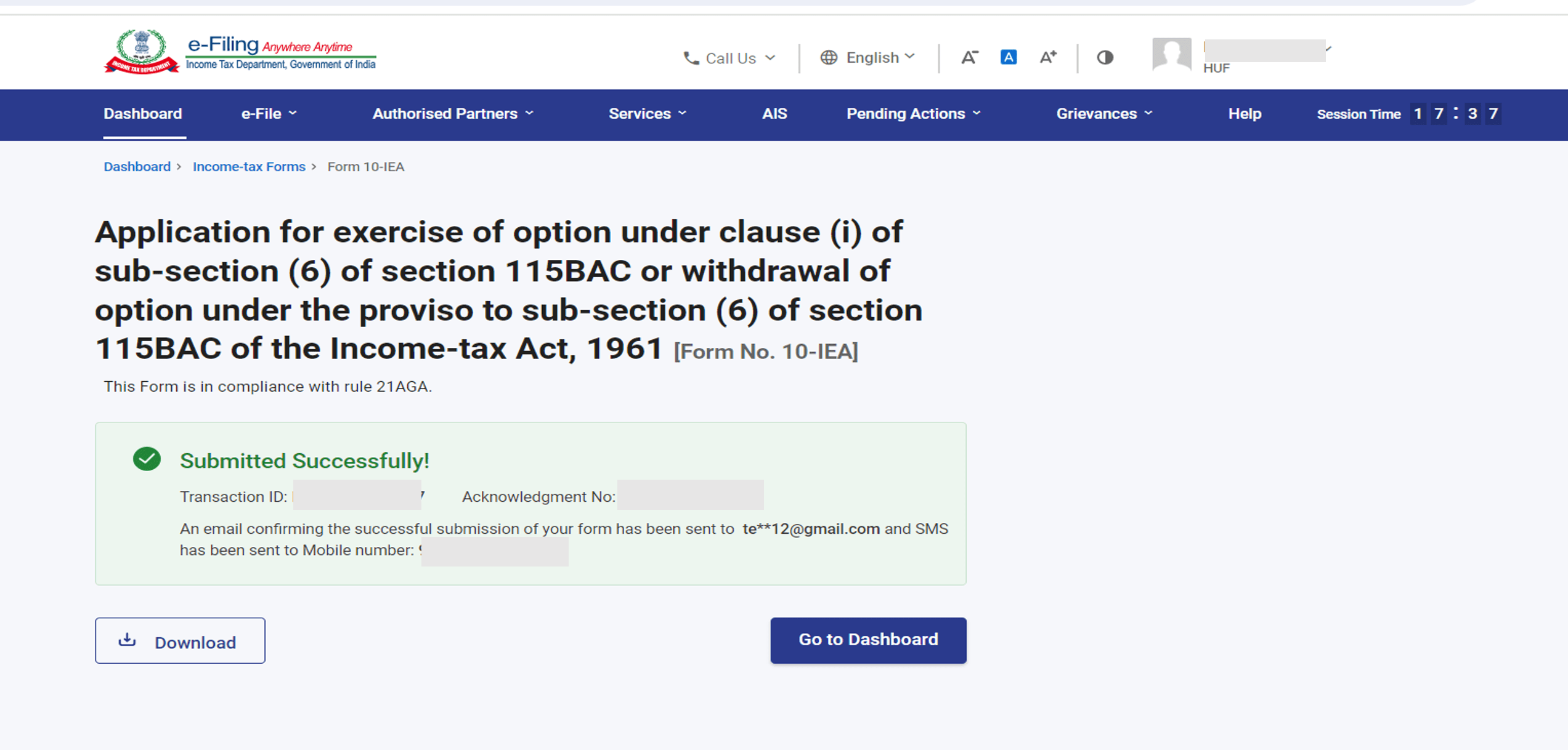
अब, यदि करदाता फ़ाइल किया गया फ़ॉर्म देखना चाहता है तो ई-फाइल मेनू > फ़ाइल किए गए फ़ॉर्म देखें > फ़ॉर्म 10 IEA पर जाएं आप फ़ॉर्म और रसीद डाउनलोड कर सकते हैं। फ़ॉर्म का जीवन चक्र देखने के लिए विवरण देखें पर क्लिक करें
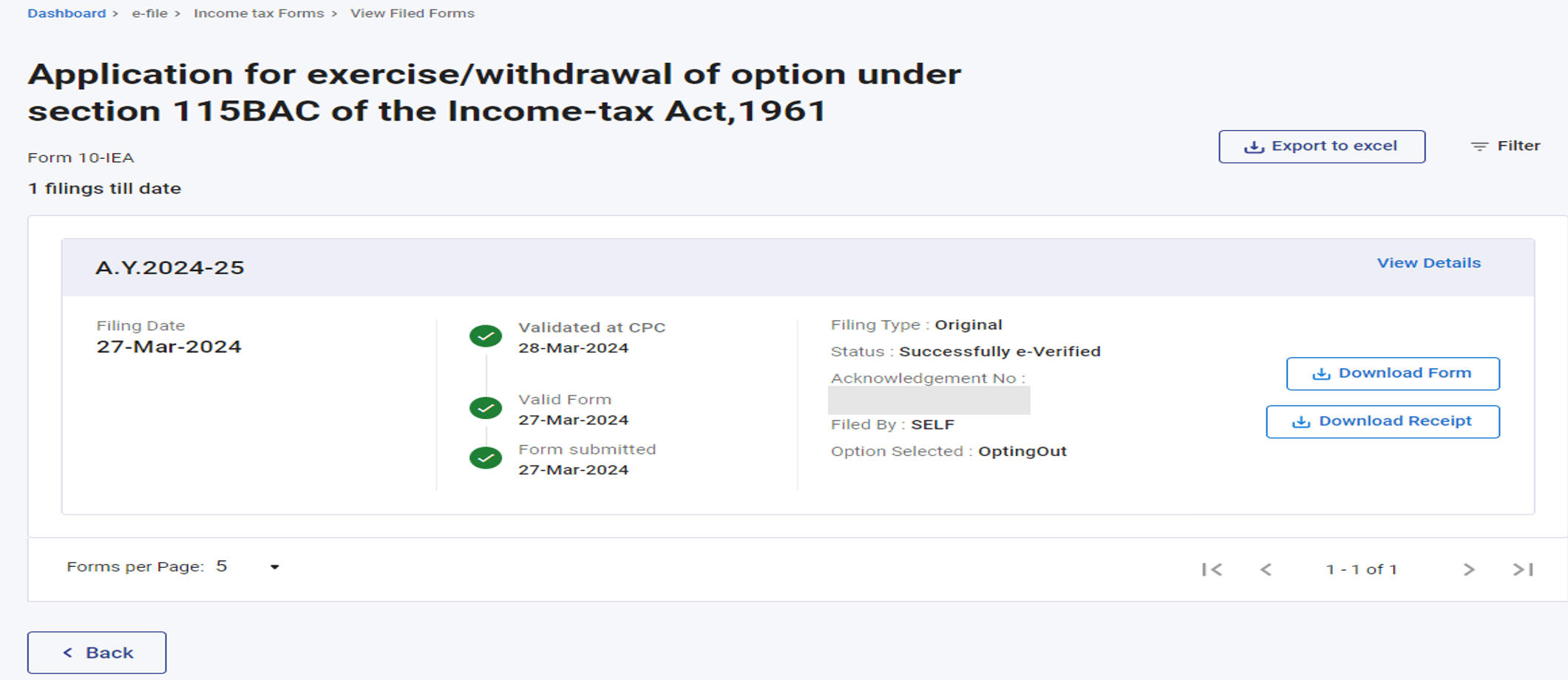
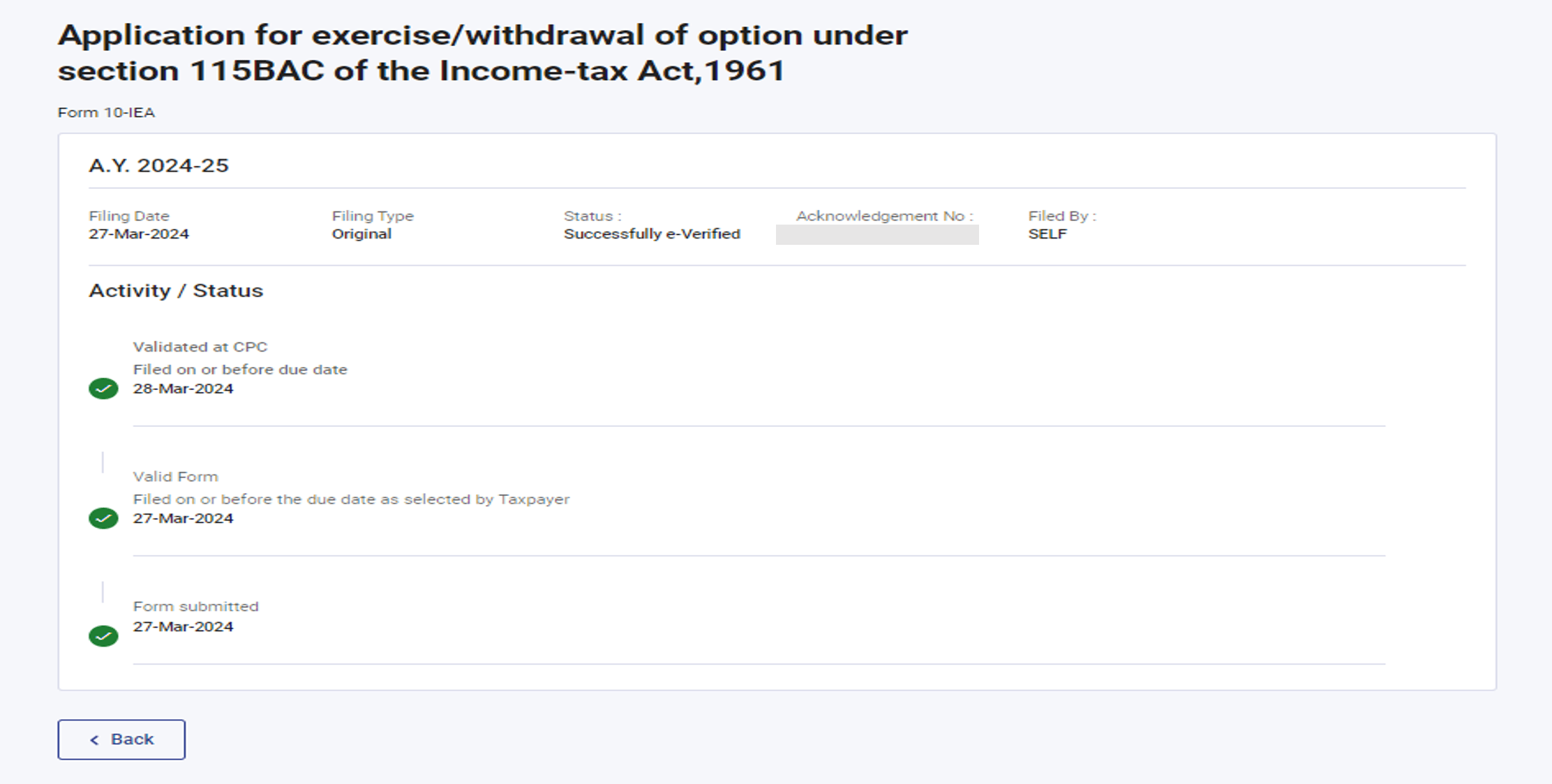
6. सम्बंधित विषय
लॉगइन करें
डैशबोर्ड
आयकर फ़ॉर्म का
ई-सत्यापन कैसे करें


